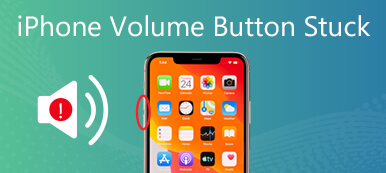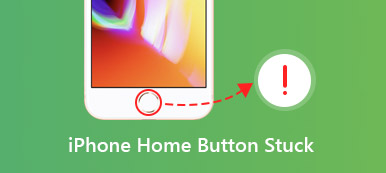Ta część rozwiązywania problemów będzie dotyczyć ważnego fizycznego przycisku na iPhonie, przycisku zasilania lub przycisku bocznego lub górnego. Ostatnio wiele osób pytało, jak naprawić błąd Przycisk zasilania iPhone'a nie działa w Internecie. Podobnie jak wszystkie inne urządzenia cyfrowe, chociaż iPhone'y to wysokiej klasy telefony komórkowe, ich komponenty są podatne na ataki. Jeśli napotkasz ten sam problem, nie martw się! Możesz dowiedzieć się niezbędnych informacji z tego postu.
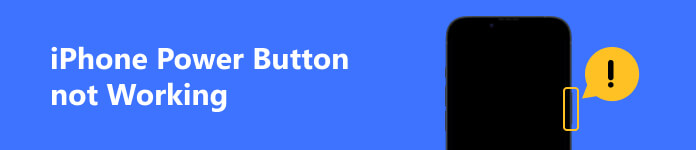
- Część 1: Dlaczego przycisk zasilania iPhone'a przestaje działać?
- Część 2: Co możesz zrobić, gdy przycisk zasilania iPhone'a nie działa
- Część 3: Często zadawane pytania dotyczące niedziałającego przycisku zasilania iPhone'a
Część 1: Dlaczego przycisk zasilania iPhone'a przestaje działać?
Istnieje wiele powodów, dla których przycisk zasilania iPhone'a nie działa, na przykład upuszczenie go na podłogę. Co więcej, niektóre problemy z oprogramowaniem mogą również prowadzić do problemu. Według naszych badań głównymi przyczynami są:
1. Obudowa telefonu koliduje z przyciskiem zasilania na telefonie iPhone. Niektórzy ludzie wolą używać etui na telefon, aby chronić swoje telefony, ale może to również blokować fizyczne przyciski.
2. Wokół przycisku zasilania jest zbyt dużo brudu.
3. Uszkodzenie sprzętu.
4. Problem z oprogramowaniem. Niektóre problemy z oprogramowaniem, takie jak nieprawidłowe ustawienia, konflikt aplikacji lub wirusy, mogą powodować ten problem.
Część 2: Co możesz zrobić, gdy przycisk zasilania iPhone'a nie działa
W porównaniu z przyczynami możesz bardziej dbać o to, jak rozwiązać ten problem i czy można wyłączyć iPhone'a bez przycisku zasilania. Poniżej przedstawiamy sześć praktycznych rozwiązań.
Rozwiązanie 1: Włącz AssistiveTouch
Przycisk zasilania służy również do wykonywania różnych zadań, takich jak robienie zrzutów ekranu, przełączanie iPhone'a w tryb odzyskiwania i nie tylko. Jednak, jak wskazuje nazwa, przycisk zasilania, boczny lub górny służy przede wszystkim do włączania i wyłączania iPhone'a. Czy możesz ponownie uruchomić iPhone'a lub iPada bez przycisku zasilania? Odpowiedzią jest AssistiveTouch, funkcja ułatwień dostępu.
Krok 1 Domyślnie funkcja AssistiveTouch jest wyłączona. Aby go włączyć, przejdź do aplikacji Ustawienia, przejdź do dostępnośćstuknij dotknąć , a następnie Wspomagający dotyki włącz Wspomagający dotyk.
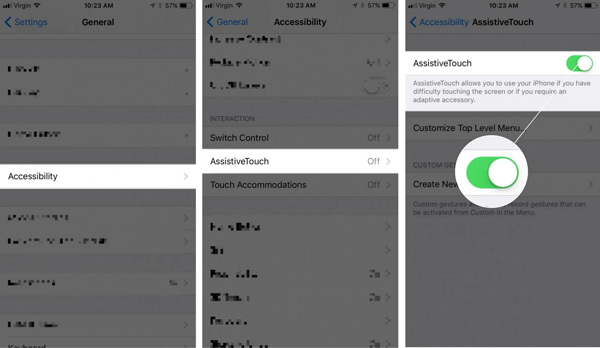
Krok 2 Teraz zobaczysz przycisk, który unosi się na dowolnym ekranie.
Krok 3 Gdy musisz ponownie uruchomić iPhone'a, stuknij ikonę Wspomagający dotyk przycisk, przejdź do Urządzenie, następnie Więceji dotknij restart.
Krok 4 Po wyświetleniu monitu stuknij restart ponownie.
Rozwiązanie 2: Zdejmij obudowę telefonu

Gdy przycisk zasilania nie działa na twoim iPhonie, pierwszą rzeczą, którą powinieneś zrobić, to zdjąć obudowę telefonu. Każdy model iPhone'a ma unikalny design. The Power przycisk znajduje się na górze iPhone'a 5 i starszych oraz z boku począwszy od iPhone'a 6. Dlatego nieodpowiednie etui może blokować fizyczne przyciski urządzenia. Rozwiązanie jest proste, wyjmij je ze swojego telefonu.
Rozwiązanie 3: Wyczyść przycisk zasilania
Jak wspomniano wcześniej, brud i kurz mogą być odpowiedzialne za problem polegający na zablokowaniu przycisku zasilania iPhone'a lub iPada. Możesz wyczyścić telefon i szybko rozwiązać ten problem.
Krok 1 Zdejmij obudowę telefonu i inne akcesoria z iPhone'a.
Krok 2 Sprawdź, czy wokół przycisku nie ma zanieczyszczeń lub zanieczyszczeń.
Krok 3 Następnie wyczyść go miękkim bawełnianym wacikiem. Następnie wypróbuj wzmocnienie przycisku zasilania.
Rozwiązanie 4: Dostosuj szybkość kliknięcia przycisku bocznego
Innym rozwiązaniem, dzięki któremu przycisk zasilania działa normalnie na telefonie iPhone 11 lub innych modelach, jest dostosowanie szybkości kliknięcia. Możesz wybrać prędkość podwójnego lub potrójnego kliknięcia zgodnie z własnymi preferencjami.
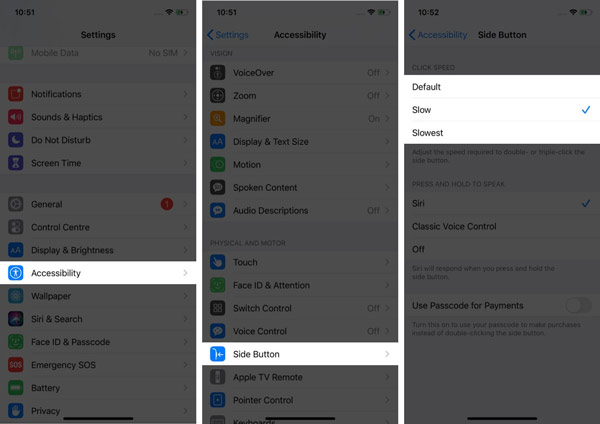
Krok 1 Uruchom aplikację Ustawienia na ekranie głównym i przejdź do dostępność ustawienia ekranu.
Krok 2 Przewiń w dół i naciśnij Przycisk boczny opcja.
Krok 3 Tutaj możesz wybrać Domyślnie, Zwolnijlub Najwolniej. Możesz przetestować każdy z nich i podjąć decyzję.
Rozwiązanie 5: Użyj odzyskiwania systemu iOS
Problemy z oprogramowaniem, które powodują, że przycisk zasilania iPhone'a nie działa, są często bardziej subtelne. Na szczęście istnieje jedno rozwiązanie, Apeaksoft iOS System Recovery. Może skanować iPhone'a, wykrywać problemy z oprogramowaniem i je naprawiać.

4,000,000 + Pliki do pobrania
Napraw różne problemy z oprogramowaniem jednym kliknięciem.
Dostępne dla szerokiego zakresu problemów z oprogramowaniem.
Dołącz bezpłatną szybką poprawkę i dwa tryby.
Kompatybilny z prawie wszystkimi modelami iPhone'ów i iPadów.
Oto kroki, aby naprawić niedziałający przycisk zasilania iPhone'a:
Krok 1Zainstaluj odzyskiwanie systemu iOS
Uruchom narzędzie do odzyskiwania systemu iOS po zainstalowaniu go na komputerze. Jest kompatybilny z komputerami PC i Mac. Wybierać Odzyskiwanie systemu iOS, podłącz iPhone'a do tego samego komputera za pomocą kabla USB i kliknij Start przycisk.

Krok 2Wybierz tryb
Po wykryciu iPhone'a kliknij Darmowa szybka poprawka link do naprawy urządzenia. Jeśli nie jest ważny, naciśnij Fix przycisk, wybierz odpowiedni tryb i naciśnij Potwierdzać.

Krok 3Napraw system iOS
Następnie sprawdź informacje o swoim iPhonie, takie jak kategoria, typ i model urządzenia. Popraw, jeśli coś jest nie tak, i pobierz odpowiednie oprogramowanie układowe. Po pobraniu oprogramowanie natychmiast naprawi iPhone'a.

Rozwiązanie 6: Skonfiguruj naprawę iPhone'a
Ostatnim rozwiązaniem jest naprawa urządzenia w najbliższym Apple Store. Ten sposób jest jedynym rozwiązaniem, jeśli przycisk zasilania iPhone'a przestanie działać z powodu uszkodzenia sprzętu. Oto kilka wskazówek dotyczących konfigurowania naprawy iPhone'a.
1. Utwórz kopię zapasową swojego iPhone'a lub iPad z zablokowanym przyciskiem zasilania. Możesz wykonać kopię zapasową całego urządzenia lub określonych danych za pomocą iTunes, Findera, iCloud lub narzędzia innej firmy. Jest to niezbędne, jeśli nie chcesz utraty danych.
2. Przygotuj swój Apple ID i hasło. Nawet eksperci Apple nie mogą uzyskać dostępu do Twojego konta bez Twojego Apple ID i hasła. A to byłoby dla niego niemożliwe do naprawienia, gdyby twój Apple ID jest zablokowany.
3. Naładuj iPhone'a i upewnij się, że procent baterii wynosi co najmniej 30%. Lub możesz zabrać ładowarkę do sklepu Apple Store razem z iPhonem.
4. Wyłącz Apple Cash i wyjmij karty i przepustki.
Jeśli nie jesteś pewien, możesz zadzwonić przed wizytą w Apple Store.
Część 3: Często zadawane pytania dotyczące niedziałającego przycisku zasilania iPhone'a
Ile kosztuje naprawa przycisku zasilania w iPhonie?
Jeśli sam przycisk zasilania jest uszkodzony, być może wystarczy go wymienić. W przeciwnym razie musisz wymienić elastyczny kabel przycisku zasilania. Zamienny przycisk zasilania iPhone'a kosztuje od 3 do 9 USD. Elastyczny kabel przycisku zasilania kosztuje od 4 do 14 USD.
Czy przycisk zasilania iPhone'a zużywa się?
Przycisk zasilania powinien działać długo i nie używać go zbyt często. Na przykład przycisk zasilania na starym iPhonie 4 nadal działa po 10 latach. Co więcej, zawsze możesz zabrać swój telefon komórkowy do sklepu Apple Store i naprawić go.
Jak zablokować iPhone'a bez przycisku zasilania?
Aby zablokować iPhone'a, gdy przycisk zasilania nie działa, włącz funkcję AssistiveTouch, stuknij przycisk najechania, przejdź do opcji Urządzenie i stuknij opcję Zablokuj ekran.
Wnioski
Teraz powinieneś zrozumieć, co możesz zrobić, gdy Przycisk zasilania iPhone'a nie działa. Po pierwsze, możesz wykonywać większość zadań za pomocą funkcji AssistiveTouch. Następnie spróbuj to naprawić za pomocą powyższych rozwiązań. Apeaksoft iOS System Recovery to najprostszy sposób na rozwiązanie problemów z oprogramowaniem, które prowadzą do nieprawidłowego działania przycisku zasilania. Więcej pytań? Nie krępuj się zostawić wiadomość pod tym postem w obszarze komentarzy.